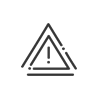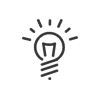Kontrollieren
Wenn Sie ein System verwalten, das zahlreiche Personen umfasst, ist es wichtig, Mitarbeiter verwalten zu können, die z.B. vergessen haben zu buchen oder ihre Anwesenheit zu melden. Die Verwaltung der Abweichungen erfolgt unter Zeit und Tätigkeiten > Nutzen > Kontrollieren > Abweichungen / Warnhinweise. Auf diesen Bildschirmen können Sie folgende Elemente auswählen: 1.Die betreffende Einheit oder Person. 2.Die gewünschte Anzeigeperiode, indem Sie auf den Button Ändern klicken. 3.Die zu bearbeitenden Abweichungen, Alle oder Bestimmte mit 4.Den angewandten personalisierten Filter. a.Auf b.Übernehmen.
Sobald Sie Ihre Wahl getroffen haben, werden alle verlangten Abweichungen für die ausgewählte Einheit und Periode angezeigt. Alle anderen Abweichungen, die sich auf die Übersicht der Arbeitsdauer beziehen, erscheinen hier mit dem Schweregrad, der ihnen beim Einstellen der Kontrollprogramme zugeordnet wurde.
Für jede Abweichung stehen folgende Informationen zur Verfügung: •Der Schweregrad •das Abweichungsdatum •der Status (zu bearbeiten, historisiert, beglichen) •der detaillierte Abweichungstyp •gegebenenfalls ein Kommentar •eine Information über das Senden automatischer Benachrichtigungen Sie können eine Spalte hinzufügen, wenn Sie mit einem rechten Mausklick in der Kopfzeile der Spalten eine neue Eingabe auswählen. Um zur standardmäßigen Ansicht zurückzukehren, muss man Zum Standard-Desktop zurückkehren.
In dieser Liste können Sie mehrere Aktionen an den Abweichungen durchführen:
|
Eine Abweichung begleichen bedeutet, die Abweichung ohne Berichtigung zu bestätigen, damit sie aus der Liste entfernt wird. Wenn man das Auswahlkästchen Erledigte Abweichungen in der Auswahl-Registerkarte der Abweichungsübersicht aktiviert, kann man sie jedoch wiederfinden. Diese Aktion wird ausgeführt, wenn man die Abweichung in der Liste auswählt und dann unten in der Liste auf den Button Begleichen klickt oder mit der rechten Maustaste auf die Abweichung klickt. Wenn man die Taste STRG gedrückt hält, kann man alle gewünschten Abweichungen auf einmal auswählen und begleichen.
|
 Berichtigen
Berichtigen
Diese Aktion wird ausgeführt, indem man die Abweichung in der Liste auswählt und dann unten in der Liste auf den Button Berichtigen klickt, indem man mit der rechten Maustaste auf die Abweichung klickt oder durch einen Doppelklick. Auf dem nun geöffneten Bildschirm befinden sich: oInformationen über die Abweichung: das Datum, der Abweichungstyp, oInformationen über den Mitarbeiter: Name, Vorname, Abteilung, Personalnummer und wöchentliches Zeitprogramm, oDie Ergebnisse des Tages: Buchungen, Zeitprogramme, Abwesenheiten/Dienstgänge, Tätigkeiten und Plus/Minus. Die Berichtigung verläuft nach folgendem Prinzip: ein Berichtigungstyp wird einem Abweichungstyp zugeordnet, z.B. eine Buchungsänderung/-erstellung für eine Buchung während einer Kernzeitspanne. Um einem Abweichungstyp einen Berichtigungstyp zuzuordnen, müssen Sie: 1.Eine Abweichung des gewünschten Typs in der Liste auswählen und das Berichtigungsfenster öffnen. 2.Das Auswahlkästchen Standard-Berichtigung für diesen Abweichungs-/Warnungstyp in der gewünschten Registerkarte aktivieren. Daraufhin gelangen nach einem Klick auf Korrigieren, direkt zu dem der Abweichung zugeordneten Berichtigungstyp, dem Bildschirm zur Erstellungen einer Abwesenheitskartei, dem Bildschirm für Ausnahmezeitprogramme... |
 Warnen
Warnen
Sollten Sie zusätzliche Informationen benötigen, um bestimmte Abweichungen zu korrigieren oder zu beheben, können Sie den Mitarbeiter oder seinen Vorgesetzten benachrichtigen. 1.Klicken Sie auf Benachrichtigen. 2.Auswählen, an wen die Benachrichtigung gesendet werden soll; an den Mitarbeiter, an seinen Vorgesetzten, an seinen Entscheidungsträger für Buchungen und Abwesenheiten (optional). 3.Wählen Sie den Benachrichtigungsmodus: •E-Mail. Auf der Registerkarte Berufliche Daten der Mitarbeiterkartei muss eine Empfänger-E-Mail-Adresse eingetragen sein. •SMS. Auf der Registerkarte Berufliche Daten der Mitarbeiterkartei muss eine Mobilfunknummer eingetragen sein.
4.Geben Sie eine Nachricht ein. 5.Klicken Sie auf Benachrichtigen, um das Versenden der Nachricht auszulösen. 6.Ein Indikator in der Spalte Gesendete Benachrichtigung informiert Sie darüber, für welche Abweichungen bereits eine Benachrichtigung gesendet wurde.
|
 Historisieren
Historisieren
Die durchgeführte Berichtigung können Sie historisieren. Zu diesem Zweck einen Kommentar in das Feld Kommentar für die Historisierung eingeben. Sobald ein Zeichen in dieses Feld eingetragen wird, wird der Button Historisieren aktiv. Der Kommentar wird nun in der Tabelle angezeigt. Wenn Sie den Kommentar für die Historisation gelöscht haben, entfernt das System die Historisation der Abweichung. Eine historisierte Abweichung kann gelöscht werden. |
Die Übersicht der Ab-/Anwesenden ist eine andere Möglichkeit, Mitarbeiter zu verwalten. Diese Übersicht zeigt zu jedem beliebigen Datum und Uhrzeit an, welche Mitarbeiter in der Firma anwesend und/oder welche abwesend sind. Hierzu klicken Sie auf Zeit und Tätigkeiten > Nutzen > Kontrollieren > Ab-/Anwesende. 1.Die betreffende Einheit oder Person auswählen. 2.Geben Sie hier an, für welches Datum und für welche Uhrzeit Sie die Übersicht haben möchten und mit welchen Informationen, entweder: •die Liste der Anwesenden (einschließlich Telearbeiter) •die Liste der Abwesenden •die Liste der gerechtfertigten Abwesenden •die Liste der ungerechtfertigten Abwesenden •eine Zusammenfassung aller An- und Abwesenden, gerechtfertigt oder nicht (Alle) 3.Übernehmen Daraufhin werden die Namen und Vornamen aller ausgewählten Mitarbeiter angezeigt, sowie ihr aktueller Status. Bei einer gerechtfertigten Abwesenheit wird der Abwesenheitsgrund angezeigt. Die Spalte Nächstens zeigt das Ende der Arbeitsperiode / der voraussichtlichen Wiederaufnahme des Mitarbeiters an. Sie können die Automatische Aktualisierung alle ... Minuten aktivieren oder den Button Aktualisieren benutzen. Sie können eine Spalte hinzufügen, wenn Sie mit einem rechten Mausklick in der Kopfzeile der Spalten eine neue Eingabe auswählen. Um zur standardmäßigen Ansicht zurückzukehren, muss man Zum Standard-Desktop zurückkehren.
|
Kelio hat eine Lösung entwickelt, die den aktuellen Anforderungen in den Bereichen Sicherheit und Evakuierung im Brandfall entspricht. Wir empfehlen die Installation von speziellen Lesegeräten außerhalb der Standortes, um die Zählung der Anwesenden zu erleichtern. So melden während eines Brandes oder einer Feueralarmübung die einzelnen auf dem Gelände anwesenden Personen ihre Anwesenheit durch Einbuchen an den Lesegeräten, die sich an den Sammelplätzen befinden. Über einen Berührungsbildschirm kann der Manager die Liste der zu registrierenden Personen einsehen und ihre Buchung in Echtzeit verfolgen. Wenn eine Person ihren Ausweis nicht hat, kann er sie direkt über die Anwendung identifizieren. Ein Zähler zählt automatisch die Anzahl der noch zu überprüfenden Personen herunter. •Im Falle einer Brandübung haben Sie Zugang zu verschiedenen Statistiken: •Leistungshistorie •Anzahl der erfassten und nicht erfassten Personen •Die Dauer der Erfassung Es kann eine Stoppuhr gestartet werden, die aufzeichnet, wie viel Zeit von Anfang bis Ende der Erfassung vergangen ist. Die Brandschutzübung gilt als beendet, wenn alle Personen erfasst worden sind oder der Verantwortliche sie auf eigene Initiative als abgeschlossen erklärt. |